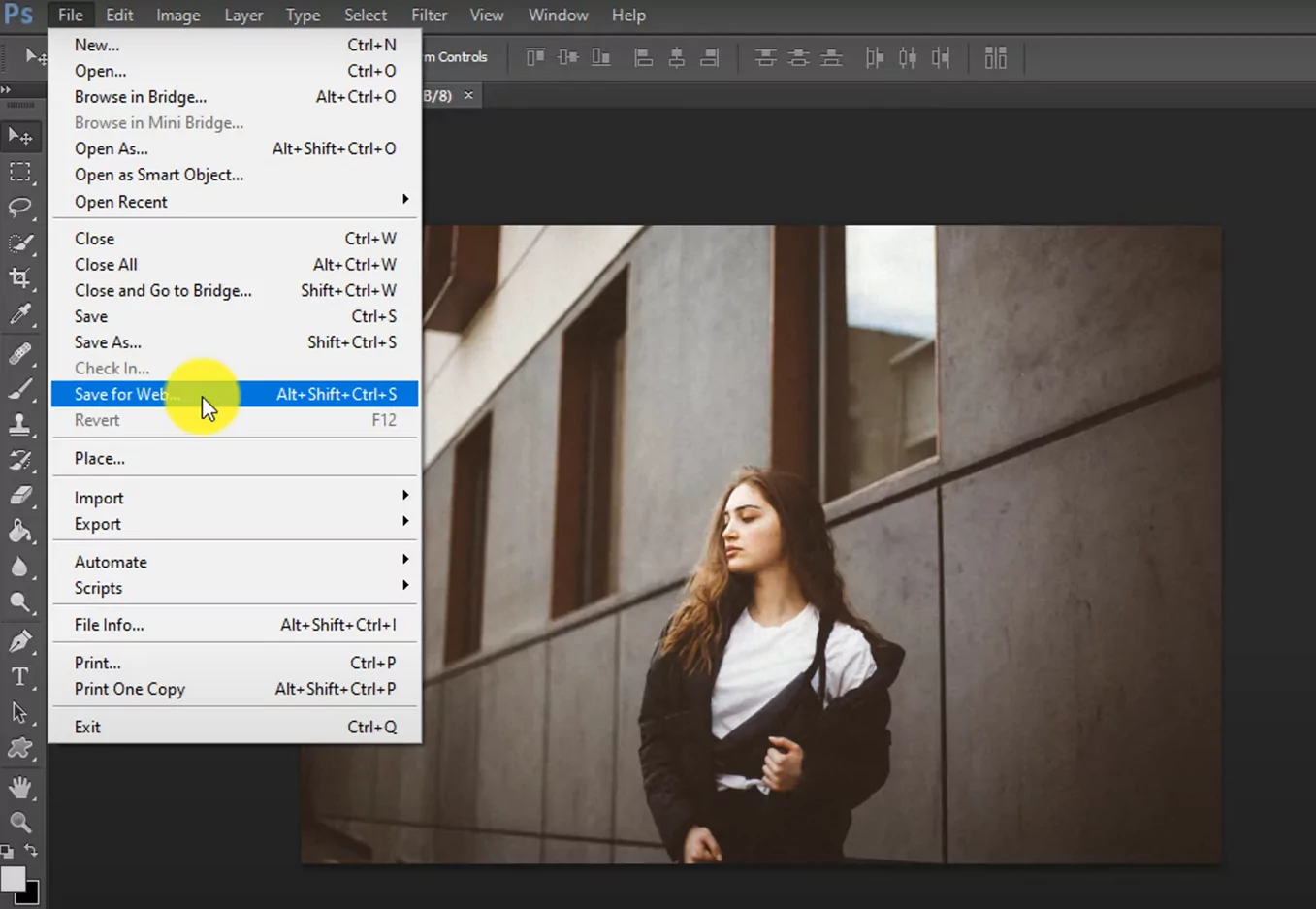عند تصميم مواقع الويب، يعتبر تحسين الصور أمرًا حيويًا لضمان سرعة تحميل الصفحات وتقديم تجربة مستخدم ممتازة. يُعد كل من Adobe Photoshop وIllustrator من الأدوات الشهيرة التي يستخدمها المصممون لإنشاء وتحرير الصور. في هذه المقالة، سنرشدك خلال عملية حفظ الصور للويب باستخدام Photoshop وIllustrator، مما يساعدك في تحقيق التوازن المثالي بين جودة الصورة وحجم الملف.
حفظ الصور للويب في Photoshop:
- تغيير حجم الصورة: قبل حفظ الصورة للويب، من المهم تغيير حجمها لتتناسب مع الأبعاد المناسبة. في Photoshop، انتقل إلى "Image" > "Image Size" وأدخل قيم العرض والارتفاع المطلوبة. تذكر الحفاظ على نسبة العرض إلى الارتفاع لتجنب التشويه.
- تحسين تنسيق الملف: يمكن أن يؤثر اختيار تنسيق الملف بشكل كبير على حجم الملف وجودة الصورة. بالنسبة للرسومات والتوضيحات ذات الألوان الصلبة أو الشفافية، استخدم تنسيق PNG. أما للصور الفوتوغرافية أو الصور ذات التدرجات المعقدة، فإن تنسيق JPEG يكون أكثر ملاءمة. في Photoshop، انتقل إلى "File" > "Save for Web" (في الإصدارات القديمة) أو "Export" > "Save for Web (Legacy)" (في الإصدارات الحديثة).

- ضبط الجودة والضغط: في مربع الحوار "Save for Web"، يمكنك ضبط إعدادات الجودة والضغط للعثور على التوازن بين جودة الصورة وحجم الملف. عاين الصورة في تنسيقات مختلفة وجرب الإعدادات حتى تصل إلى النتيجة المرجوة. تذكر أن تقليل الجودة بشكل كبير يمكن أن يؤدي إلى ظهور تشوهات مرئية، بينما تؤدي إعدادات الجودة العالية إلى زيادة حجم الملف.
- تحسين البيانات الوصفية: قم بإزالة أي بيانات وصفية غير ضرورية أو ملفات تعريف الألوان الإضافية المضمنة في الصورة، لأنها يمكن أن تزيد من حجم الملف. في مربع الحوار "Save for Web"، تأكد من أن خيار "Metadata" مضبوط على "None".
- المعاينة والحفظ: قبل إنهاء حفظ الصورة، استخدم خيارات المعاينة في مربع الحوار "Save for Web" لمشاهدة كيف ستظهر الصورة في متصفحات الويب المختلفة. بمجرد أن تكون راضيًا عن النتيجة، انقر فوق زر "Save"، واختر موقعًا لحفظ الصورة المحسّنة، وأدخل اسم ملف مناسب.
حفظ الصور للويب في Illustrator:
- تحضير العمل الفني: في Illustrator، تأكد من إعداد العمل الفني بشكل صحيح وتنظيمه. أزل أي عناصر غير ضرورية أو طبقات مخفية لا تحتاجها في النسخة المخصصة للويب من الصورة.
- خيارات التصدير: لحفظ صورة للويب في Illustrator، انتقل إلى "File" > "Export" > "Export for Screens". في مربع الحوار "Export for Screens"، يمكنك تحديد التنسيق والحجم وإعدادات التصدير الأخرى.
- اختيار التنسيق المناسب: مثل Photoshop، اختر تنسيق الملف المناسب بناءً على نوع الصورة. للرسومات والتوضيحات، استخدم PNG، بينما يكون JPEG مناسبًا للصور الفوتوغرافية أو الصور ذات التدرجات المعقدة. اختر التنسيق المطلوب من القائمة المنسدلة "Formats".
- ضبط إعدادات التصدير: بناءً على التنسيق المختار، يمكنك ضبط الإعدادات الإضافية مثل الدقة والضغط والشفافية. جرب الإعدادات لتحقيق التوازن المطلوب بين جودة الصورة وحجم الملف.
- التصدير والحفظ: بمجرد تكوين إعدادات التصدير، انقر فوق زر "Export". اختر موقعًا لحفظ الصورة المحسّنة، وأدخل اسم ملف مناسب، ثم انقر فوق "Save".